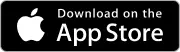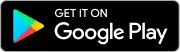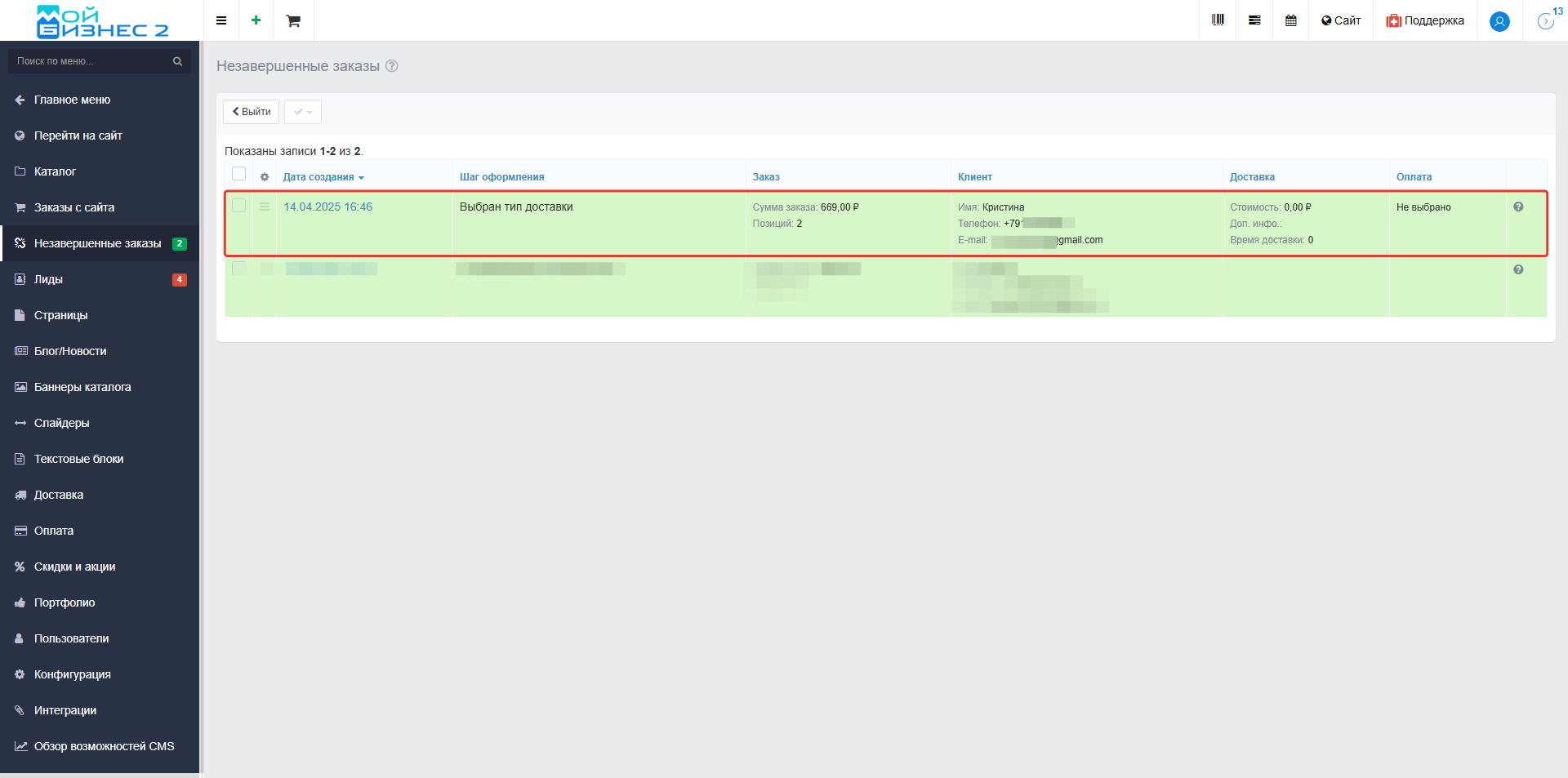Какие заказы попадают в незавершенные
В МойБизнес2 в разделе "Интернет-магазин" предусмотрен специальный раздел "Незавершенные заказы". Здесь отображаются два типа заказов:
-
Заказы, которые были начаты, но не доведены до конца. Например, когда клиент заполнил свои данные, но не выбрал способ доставки и покинул страницу оформления заказа.
-
Быстрые заказы, созданные через специальную форму быстрого заказа.
В чем отличие незавершенных заказов от заказов в разделе "Заказы с сайта"? Отличие заключается в том, что быстрый заказ оформляется без указания всех необходимых данных (например, способа оплаты или доставки), а незавершенный заказ — это заказ, который оформлен не полностью, так как клиент не завершил процесс подтверждения.
В данной статье мы подробно рассмотрим работу с незавершенными заказами, их особенности и способы обработки.
Оглавление
1. Раздел "Незавершенные заказы"
2. Оформление незавершенного заказа
3. Оформление быстрого заказа
4. Конвертация незавершенного заказа
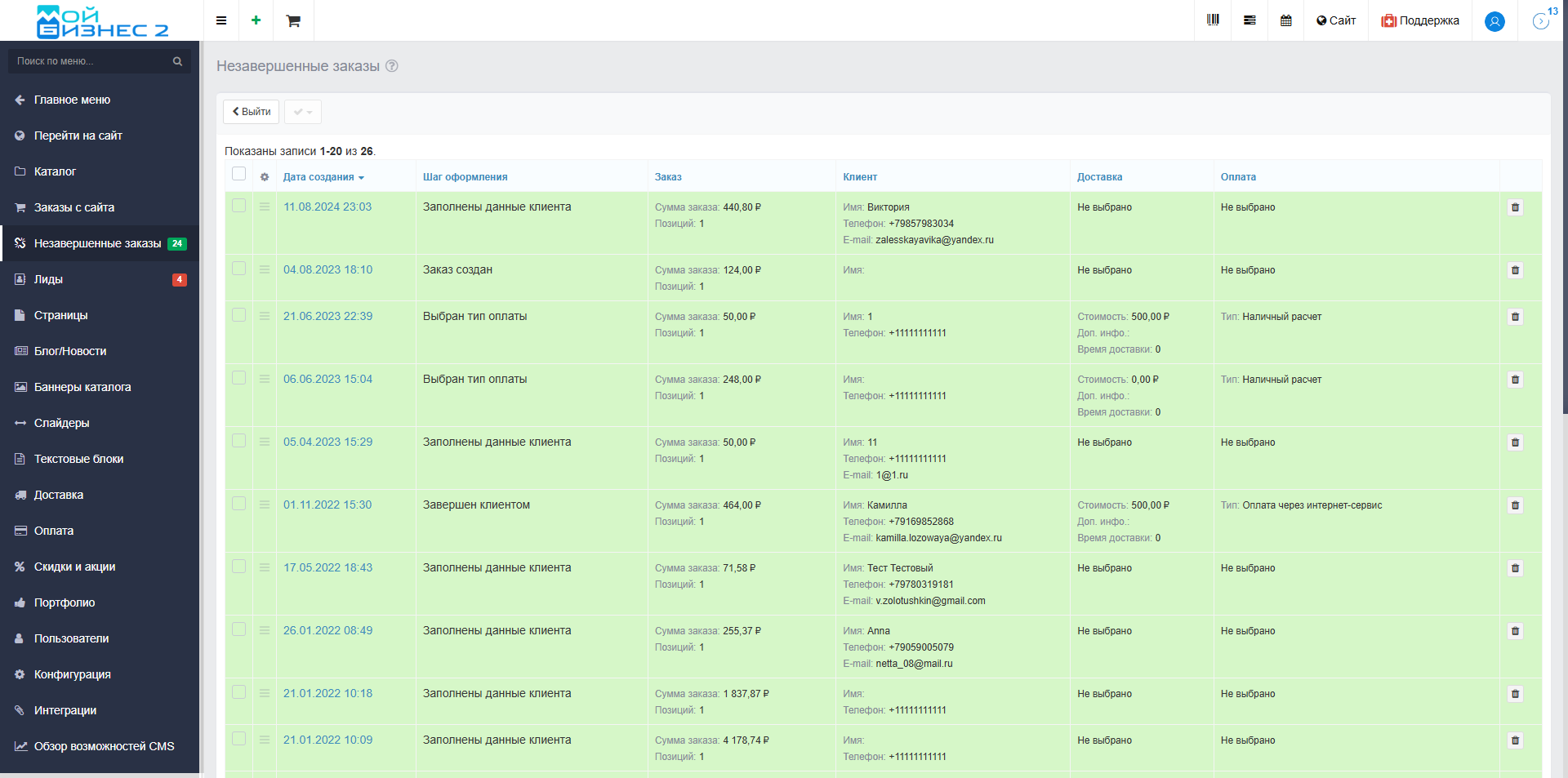 Скрин - раздел "Незавершенные заказы"
Скрин - раздел "Незавершенные заказы"
1. Раздел "Незавершенные заказы"
Чтобы перейти в раздел «Незавершенные заказы», вы можете воспользоваться одним из следующих способов:
- Перейдите в раздел «Интернет-магазин», а затем выберите подраздел «Незавершенные заказы».
- Нажмите на кнопку «Сайт», расположенную в правом верхнем углу интерфейса, и в открывшемся меню выберите пункт «Незавершенные заказы».
В данном разделе отображаются данные по заказам, которые не были завершены:
-
Дата создания – когда заказ был начат
-
Текущий этап оформления – шаг, на котором клиент прервал процесс
-
Состав заказа – общая сумма и количество позиций
-
Данные клиента – имя, телефон, электронная почта
-
Способ доставки (если выбран)
-
Способ оплаты (если выбран)
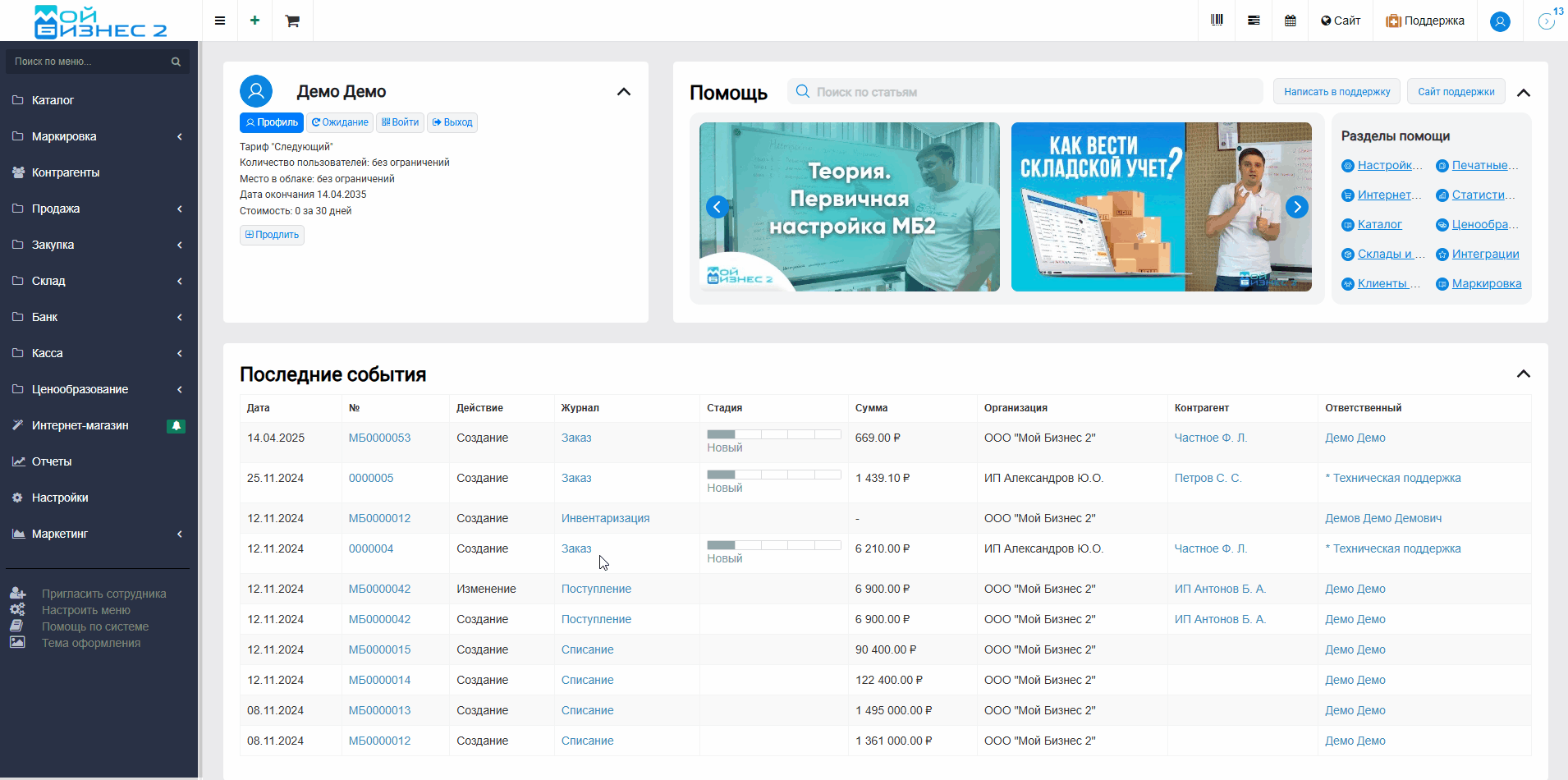 Скрин - переход к незавершенным заказам
Скрин - переход к незавершенным заказам
2. Оформление незавершенного заказа
Теперь попробуем создать незавершенный заказ. Для этого выполните следующие шаги:
- Перейдите на сайт и добавьте товар в корзину.
- Заполните данные покупателя.
- Выберите способ доставки.
- Перейдите к этапу выбора способа оплаты, но остановитесь, не завершая этот шаг.
 Скрин - оформление незавершенного заказа
Скрин - оформление незавершенного заказа
В результате на странице незавершенных заказов отобразился ранее начатый, но не завершенный заказ:
3. Оформление быстрого заказа
Далее оформим быстрый заказ. Для этого выбираем нужный товар в каталоге и нажимаем на кнопку "Быстрый заказ". После этого заполняем форму быстрого заказа.
 Скрин - оформление быстрого заказа
Скрин - оформление быстрого заказа
В результате на странице незавершенных заказов появился новый заказ. Обратите внимание, что у таких заказов шаг оформления указан как - сгенерирован автоматически.
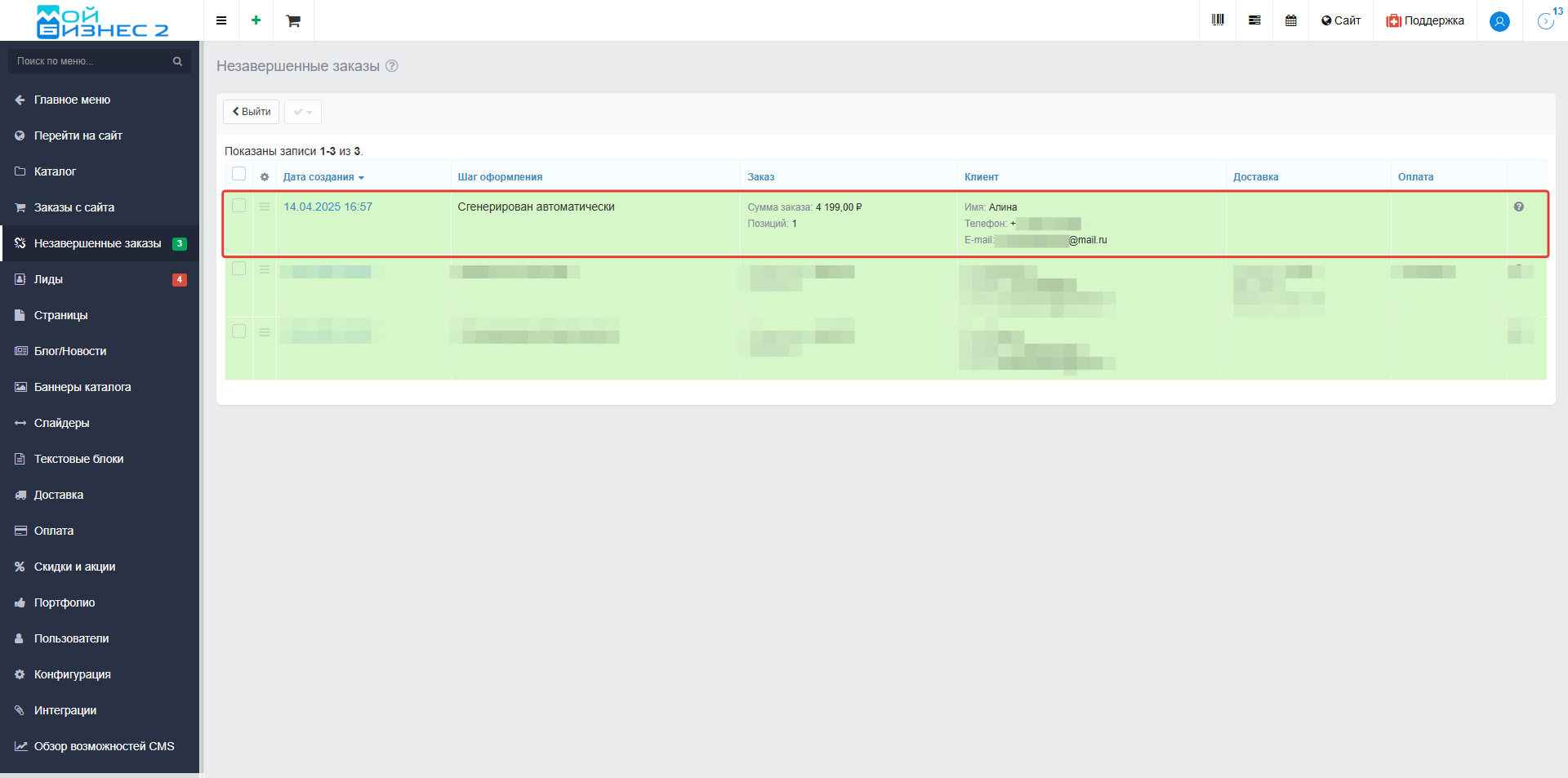 Скрин - быстрый заказ на странице незавершенных заказов
Скрин - быстрый заказ на странице незавершенных заказов
4. Конвертация незавершенного заказа
Незавершенный заказ можно преобразовать в обычный заказ. Для этого выполните следующие шаги:
- Нажмите на дату создания незавершенного заказа.
- На открывшейся странице выберите действие «Создать на основании» и укажите тип документа «Заказ».
- После выполнения данных действий заказ будет преобразован и отобразится в журнале заказов.
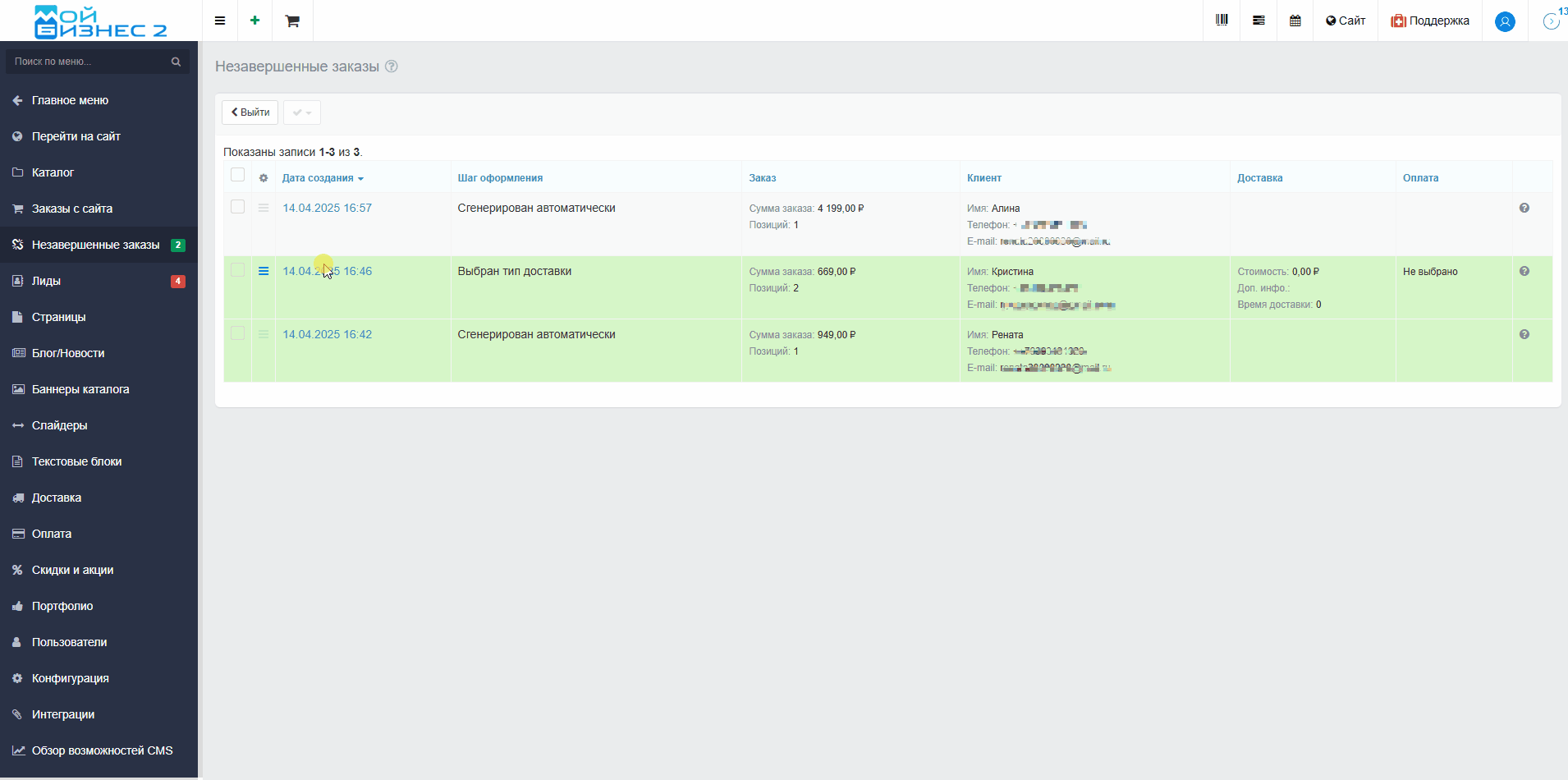 Скрин - конвертация незавершенного заказа
Скрин - конвертация незавершенного заказа
Вывод: таким образом, на странице незавершенных заказов отображаются все заказы, которые не были завершены клиентами. Благодаря данной странице можно легко преобразовать незавершенный заказ в обычный, что позволяет не терять потенциальные продажи.
Похожие статьи
- Настройка полей "страна" и "город" для автозаполнения при заказе на сайте
- Как настроить способы доставки на сайте
- Как настроить способы оплаты на сайте
- Как создать Заказ
- Как создать страницу на сайте
- Настройка оформления заказа на сайте
- Как установить направления для заказов с сайта
- Создание контрагента после регистрации пользователя на сайте